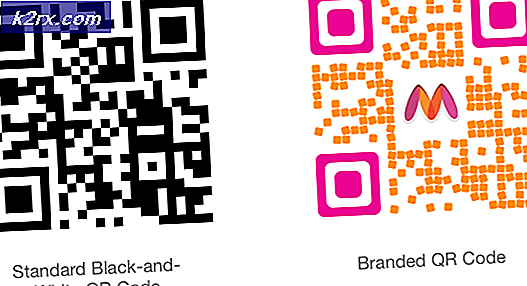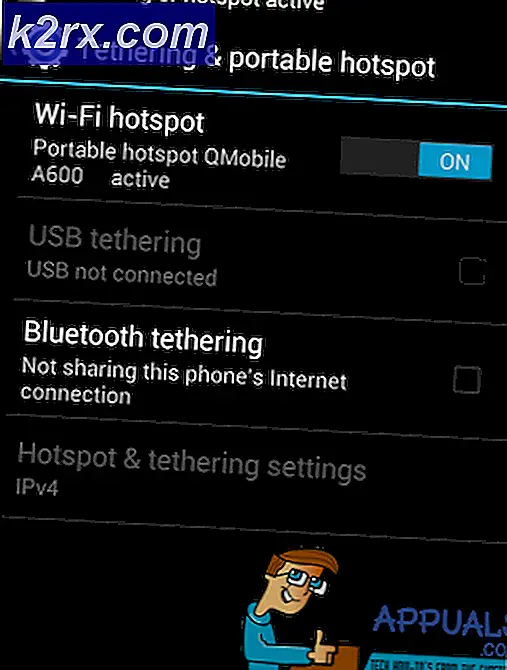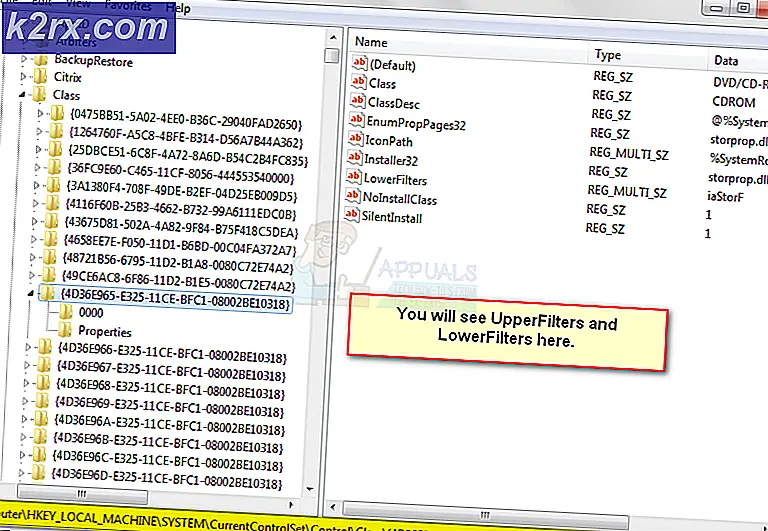Wie Sie Ihre Galaxy S6 / Edge Batterielebensdauer steigern können
Samsung Galaxy S6 / Edge ist ein schönes, dünnes und leichtes Handy mit einem 2550-2600 mAh Akku. Viele Benutzer von uns bekommen einen sehr guten Durchschnitt von 5, 5 Stunden auf dem Bildschirm. In diesem Handbuch werde ich einige Schritte, Optimierungen, Tipps und Tricks auflisten, um die Akkulaufzeit Ihres S6 zu maximieren und es zu einem himmlischen Erlebnis zu machen.
Es gibt mehrere Apps, die im Hintergrund laufen und Ressourcen und Energie deines Telefons verbrauchen, die du nicht wirklich brauchst, wie hier immer etwas auf dem Fernseher, aber du siehst nicht ständig den Fernseher, also sparst du Ressourcen, indem du sie ausschaltest.
Beginnen wir also mit den Tipps.
Setzen Sie es zurück oder löschen Sie Cache und DATA
Schalten Sie Ihr Gerät aus.
Halten Sie den Ein / Aus-Schalter mit der Lauter-Taste und der Home-Taste gedrückt, bis die Informationen auf dem Bildschirm angezeigt werden, lassen Sie die Tasten los und folgen Sie den Anweisungen zum Löschen von Cache und Daten oder Gerät ausschalten, gleichzeitig Power, Lautstärke erhöhen und Home drücken Bis Sie auf dem Bildschirm die Informationen zum Wiederherstellungsmodus sehen, lassen Sie die Tasten los und befolgen Sie die Anweisungen zum Löschen von Cache und Daten oder führen Sie einen vollständigen Reset durch.
Wenn Sie das Zurücksetzen nicht durchführen möchten, löschen Sie den Cache und die Daten einfach über den Wiederherstellungsmodus.
Deaktivieren Sie die Apps, die Sie nicht benötigen
Deaktivieren Sie VoLTE- und Wi-Fi-Anrufe, sofern verfügbar, intelligentes Netzwerk und Scannen. (die letzten beiden Optionen in den WLAN-Einstellungen).
Wenn Sie nicht wissen, was VoLTE ist, dann ist es Voice Over LTE und wenn Sie nie wissen, was es ist, dann ist es besser, es auszuschalten, ohne weiter auf die Details einzugehen. Sie können diese Apps bei Bedarf jederzeit wieder aktivieren.
Sobald diese deaktiviert wurden, deaktivieren Sie alle Bloatware von Samsung, Google, Microsoft und Ihrem Netzbetreiber.
PRO TIPP: Wenn das Problem bei Ihrem Computer oder Laptop / Notebook auftritt, sollten Sie versuchen, die Reimage Plus Software zu verwenden, die die Repositories durchsuchen und beschädigte und fehlende Dateien ersetzen kann. Dies funktioniert in den meisten Fällen, in denen das Problem aufgrund einer Systembeschädigung auftritt. Sie können Reimage Plus herunterladen, indem Sie hier klickenLassen Sie die aktiviert, die Sie wirklich brauchen. Als nächstes ist Toggles, sie sind da, aber sie müssen nicht die ganze Zeit sein. Nur notwendige, meine sind:
Nur Wi-Fi, Sound, Sync und Rotation. Stellen Sie Ihre Helligkeit auf das Niveau ein, das Sie wirklich brauchen. Es ist eine der ressourcenintensivsten Funktionen, die Batterie ziemlich schnell auffrisst. Als nächstes müssen Sie Ihre Synchronisierungseinstellungen anpassen, Google synchronisiert standardmäßig alles, gehen Sie zu den Synchronisierungseinstellungen und legen Sie nur die Apps fest, die wirklich synchronisiert werden sollen, wie z. B. Kalender, E-Mail usw. Und schließlich, hier sind die Ergebnisse:
PRO TIPP: Wenn das Problem bei Ihrem Computer oder Laptop / Notebook auftritt, sollten Sie versuchen, die Reimage Plus Software zu verwenden, die die Repositories durchsuchen und beschädigte und fehlende Dateien ersetzen kann. Dies funktioniert in den meisten Fällen, in denen das Problem aufgrund einer Systembeschädigung auftritt. Sie können Reimage Plus herunterladen, indem Sie hier klicken




![[FIXED] SS3svc32.exe erscheint beim Start](http://k2rx.com/img/101938/fixed-ss3svc32exe-popping-up-on-startup-101938.png)